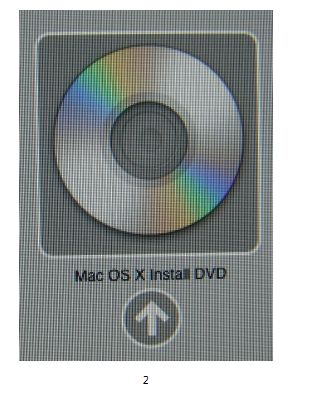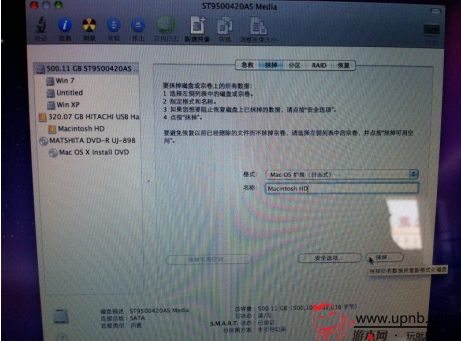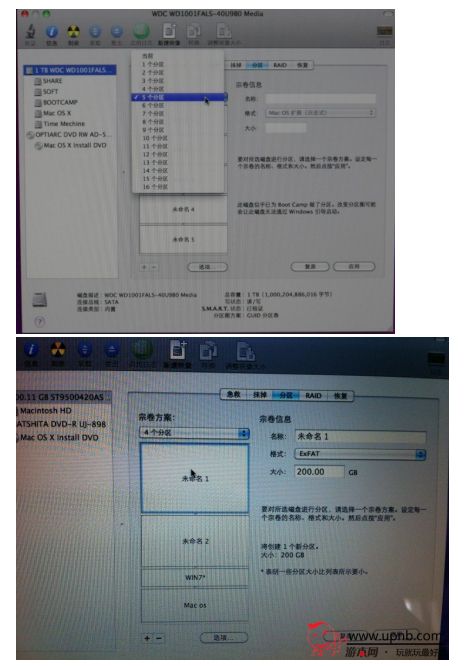转载:Mac 电脑如何安装mac os 和win7双系统(win7多分区)
本文主要参考了2篇博文,并通过自己的亲身实践总结的。参考的2篇博文地址:
http://wenku.baidu.com/link?url=ukCgLispRe7gq9VHVAa39O91hqtKPfVcWxjMLree0R5XiJsLS2zCo83U5Sx1Lyz1n_fKIOht7hcoE5YVMFIkovYs-KE6nLLcYlXA0TaujYC
http://jingyan.baidu.com/article/c85b7a640185d3003bac9526.html
对于Mac电脑要想装双系统并且win7多分区的话,如果只在mac系统下通过bootcamp分区是无法实现的。必须先进行统一分区,然后安装mac os,最后安装win7系统才能实现,下面讲解下具体步骤。
1.用光盘或者U盘启动重新安装mac os
如果电脑有光驱,很简单,将苹果系统盘放进光驱,然后重启系统,长按option键,进入到开机启动选项界面(如果看不到光盘,则长按C键直至出现光盘盘符)。
如果没有光驱或者没有苹果系统盘,则需要做一个U盘启动,在做U盘启动之前,需要下载Mac os的安装包(mac os的安装后缀为dmg),自行在网上下载。下载下来之后,参考上面给出的第2个链接做U盘启动。U盘启动做好之后,同样是安装option键,知道出现U盘盘符。
然后下面步骤都是一样的:
选择安装盘符进去之后,不要立刻选择“安装系统”,选择“磁盘工具”进行分区。
进去之后,显示的是这个界面:
在左侧面板选中电脑的 硬盘,然后在右侧选择 “抹掉”,然后选择“分区”进行分区,这里要非常注意了,是最重要的一个步骤。
这里我们选择4个分区,注意,最后面一定必须是mac os的分区,倒数第二个必须是win7的主分区。
分区时大家一定要看好,非苹果系统分区之外的其他分区格式为exFAT 或者MSDOS(fat),雪豹好像只有 msdos分区格式,exfat
是狮子的,苹果系统分区为 Mac OS 扩展(日志式)最多建议分 4个分区。为了防止安装Windows系统时候不好区分,建议大家分区
的时候给每个磁盘给上卷标。分区大小大家凭喜好而定
这里再重复下分区列表
第一个是 exFAT、Msdos 格式 (Windows系统 D 盘)
第二个是 exFAT、Msdos 格式(Windows 系统 E盘)
第三个是 exFAT、Msdos 格式(Windows 系统安装盘也就是 C盘 Windows系统要装到倒数第二个分区里 这点相当要注意)
第四个是Mac OS 扩展(日志式) 用来装Mac系统的(Mac 系统到时候要装到最后一个分区)。
分区完之后退出磁盘工具即可,继续安装 Mac 系统,安装 Mac的系统选择分区的时候一定要选到最后一个分区也就是 MacOS 扩展(日志式)的分区里,直到安装完毕。
2.安装win7
安装win7的方法就不进行赘述了,网上很多教程,不过要注意的是在安装win7系统过程中电脑会重启,在重启时务必要安装option键,然后选择windows盘符,注意不是U盘的盘符。
3.给win7安装驱动
win7安装完成之后需要给win7安装相应的驱动,此时需要用到boot camp,下载地址:
http://support.apple.com/zh_CN/downloads/#macoscomponents
下载相应的boot camp版本,注意看清楚不同版本所支持的机型和苹果系统不同。
下载下来之后,在win7下解压安装即可。
注意:按照此方法分区的话,如果苹果或者win7系统出了问题,只需要重新做个U盘启动安装即可,不需要再重新安装分区,也就是说如果win7系统崩溃了,不会影响到苹果系统,苹果系统崩溃了也不会影响到win7系统,只需要重新进行简单的安装即可。